Win7文件后缀名如何显示? Win7文件后缀名显示的方法
发布时间:2017-07-04 13:33:27 浏览数:
今天给大家带来Win7文件后缀名如何显示?,Win7文件后缀名显示的方法,让您轻松解决问题。
在Win7系统中,大部分文件都拥有一个后缀名,以区分文件是什么种类,使用什么软件编辑或打开,不过在默认情况下,文件的后缀是不显示的,如果显示的话,那么用户误操作更改后缀及有可能导致文件无法打开,不过还是有一些时候我们需要知道文件的后缀名,或进行一些更改,那么Win7文件后缀名怎么显示?推荐:最新Win7系统下载
设置方法如下:
1、双击桌面上的“计算机”打开;

2、打开计算机后,点击“【组织】——【文件夹和搜索选项】;
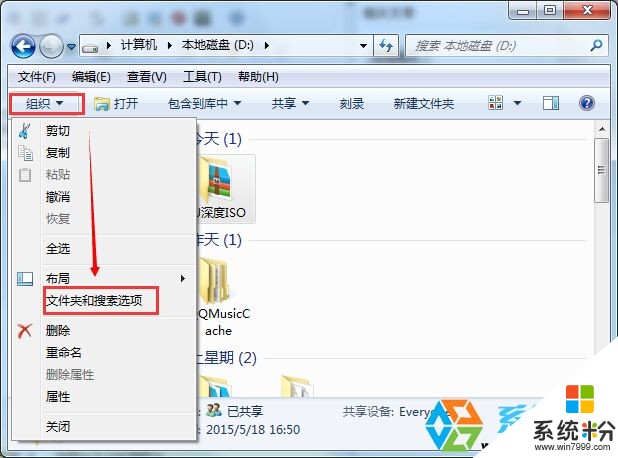
3、打开后,我们切换到“查看”选项卡下,在高级设置列表中,取消勾选“隐藏已知文件类型的扩展名”,然后应用确定;
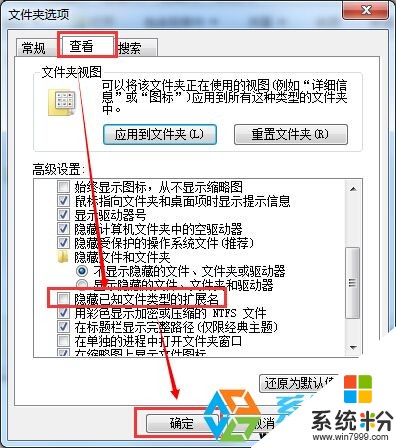
4、设置完成后,我们可以看一下文件,是不是显示了后缀,如下txt就是文本文件的后缀名了;
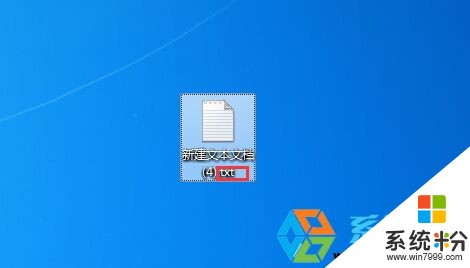
OK,关于Win7系统下载显示后缀名的方法就介绍到这里,如果你不是电脑高手,慎重起见,使用完毕后还是改为不显示来的安全些
以上就是Win7文件后缀名如何显示?,Win7文件后缀名显示的方法教程,希望本文中能帮您解决问题。